win10输入密码后加载很久的解决方法 win10输入密码后需要加载很久怎么办
更新时间:2023-06-12 15:50:18作者:zheng
有些用户发现自己在输入win10电脑的开机密码之后电脑要加载很长时间才能进入系统,这该怎么办呢?今天小编教大家win10输入密码后加载很久的解决方法,操作很简单,跟着小编一起来操作吧。
解决方法:
1.首先我们需要在开机界面马上关机 然后在进去开机界面马上关机,重复三次 有的人电脑不能关机那么就直接拔电源 这个不会损坏电脑的 是win系统里面有这样一个防护设置

2.第四次开机他会出来不一样的界面了,系统版本不一样有的是显示启动界面我们点击重新启动,有的是直接出来了安全模式

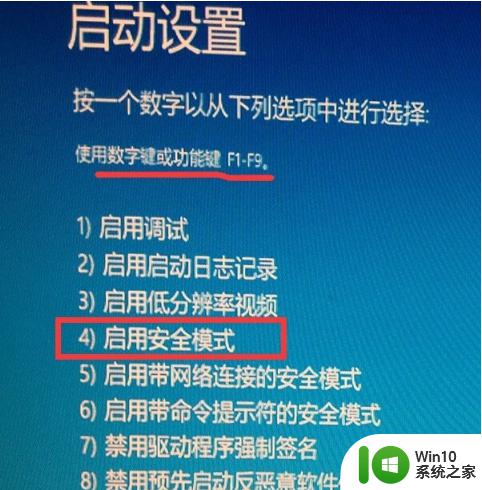
3.我们出来了安全模式 直接按键盘的F4 进去安全模式
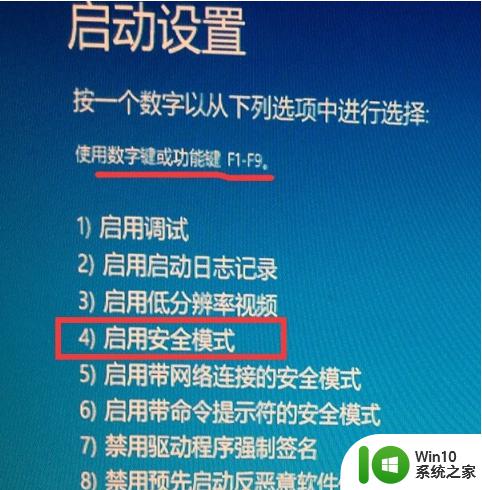
4.当然你看见如下面图一样的就进去了安全模式
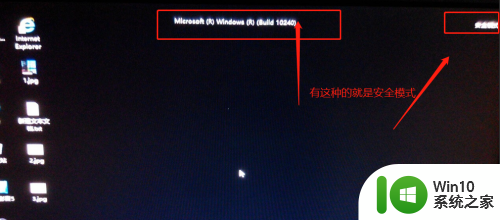
5.进去安全模式以后你鼠标点击左下角的win图标然后在点击设置

6.然后在设置里面找到应用点击进去
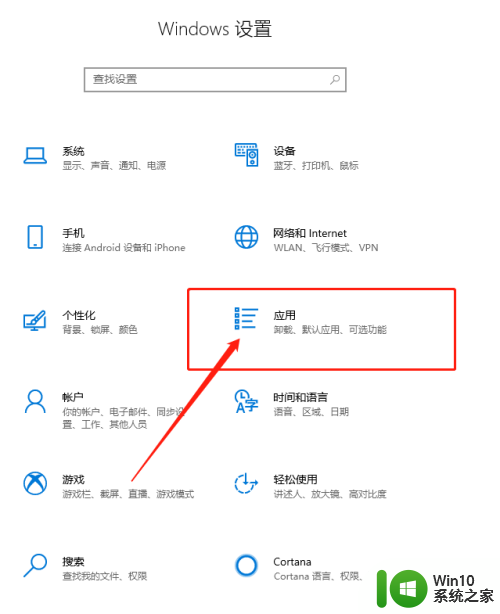
7.然后找到程序和功能点击进去 这里注意了每个人的版本不一样 这个功能在的位置不一样 你多找一下 我的在应用程序的最下面
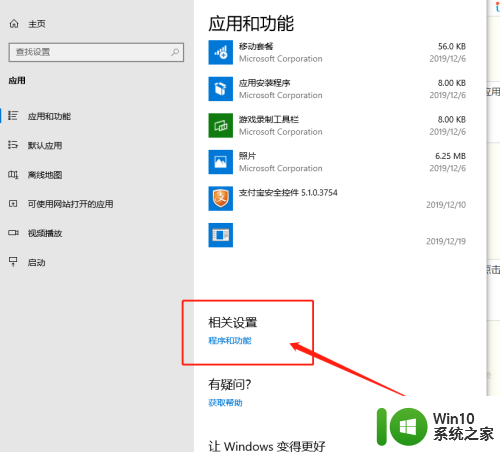
8.然后找到查看已安装的更新 点击进去
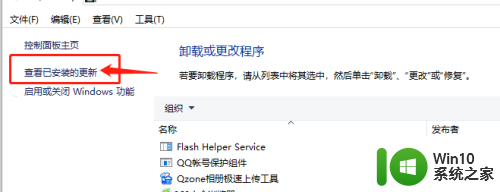
9.在这里我们可以看到很多更新的,我们找到最近一两天或者你开机不了之前一天的时间更新的程序卸载他
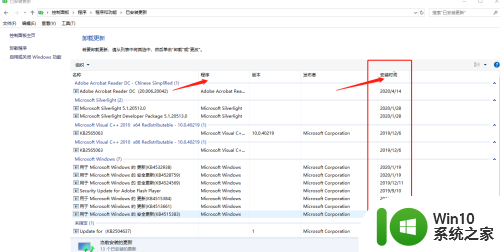
10.最后在重新正常启动你的电脑就可以进去了
以上就是win10输入密码后加载很久的解决方法的全部内容,有遇到这种情况的用户可以按照小编的方法来进行解决,希望能够帮助到大家。
win10输入密码后加载很久的解决方法 win10输入密码后需要加载很久怎么办相关教程
- win10开机密码一直转圈处理方法 win10输入密码后转圈很久无法登录怎么办
- win10睡眠模式唤醒后输入密码怎么取消 如何关闭win10睡眠模式唤醒后需要输入密码的设置
- win10输入登录密码后一直在转圈无法进入系统怎么办 如何解决win10输入开机密码后一直在转圈的问题
- 电脑密码输入错误锁住多久后能重输入 忘记Windows10系统密码被锁住了怎么办
- 让win10电脑黑屏后不需要密码直接进入系统的设置方法 如何让win10电脑黑屏后不需要密码直接进入系统
- win10 20h2电脑开机后密码输入框不见了如何解决 win10 20h2开机后不显示密码输入框怎么办
- 如何解决win10输完密码一直转圈圈进不去的问题 win10登录密码输入后无法进入系统怎么办
- win10休眠后如何取消需要密码登录 如何在win10中设置休眠状态不需要输入密码登录
- win10wifi密码框无法输入的解决方法 win10wifi密码不能输入怎么办
- win10开机输入账号密码后黑屏 win10开机输入密码后黑屏只显示鼠标解决方法
- win10睡眠需要输入密码 Win10怎么取消睡眠唤醒密码
- win10开机输入密码后重启的解决方法 win10在输入密码界面一直重启怎么修复
- 蜘蛛侠:暗影之网win10无法运行解决方法 蜘蛛侠暗影之网win10闪退解决方法
- win10玩只狼:影逝二度游戏卡顿什么原因 win10玩只狼:影逝二度游戏卡顿的处理方法 win10只狼影逝二度游戏卡顿解决方法
- 《极品飞车13:变速》win10无法启动解决方法 极品飞车13变速win10闪退解决方法
- win10桌面图标设置没有权限访问如何处理 Win10桌面图标权限访问被拒绝怎么办
win10系统教程推荐
- 1 蜘蛛侠:暗影之网win10无法运行解决方法 蜘蛛侠暗影之网win10闪退解决方法
- 2 win10桌面图标设置没有权限访问如何处理 Win10桌面图标权限访问被拒绝怎么办
- 3 win10关闭个人信息收集的最佳方法 如何在win10中关闭个人信息收集
- 4 英雄联盟win10无法初始化图像设备怎么办 英雄联盟win10启动黑屏怎么解决
- 5 win10需要来自system权限才能删除解决方法 Win10删除文件需要管理员权限解决方法
- 6 win10电脑查看激活密码的快捷方法 win10电脑激活密码查看方法
- 7 win10平板模式怎么切换电脑模式快捷键 win10平板模式如何切换至电脑模式
- 8 win10 usb无法识别鼠标无法操作如何修复 Win10 USB接口无法识别鼠标怎么办
- 9 笔记本电脑win10更新后开机黑屏很久才有画面如何修复 win10更新后笔记本电脑开机黑屏怎么办
- 10 电脑w10设备管理器里没有蓝牙怎么办 电脑w10蓝牙设备管理器找不到
win10系统推荐
- 1 电脑公司ghost win10 64位专业免激活版v2023.12
- 2 番茄家园ghost win10 32位旗舰破解版v2023.12
- 3 索尼笔记本ghost win10 64位原版正式版v2023.12
- 4 系统之家ghost win10 64位u盘家庭版v2023.12
- 5 电脑公司ghost win10 64位官方破解版v2023.12
- 6 系统之家windows10 64位原版安装版v2023.12
- 7 深度技术ghost win10 64位极速稳定版v2023.12
- 8 雨林木风ghost win10 64位专业旗舰版v2023.12
- 9 电脑公司ghost win10 32位正式装机版v2023.12
- 10 系统之家ghost win10 64位专业版原版下载v2023.12